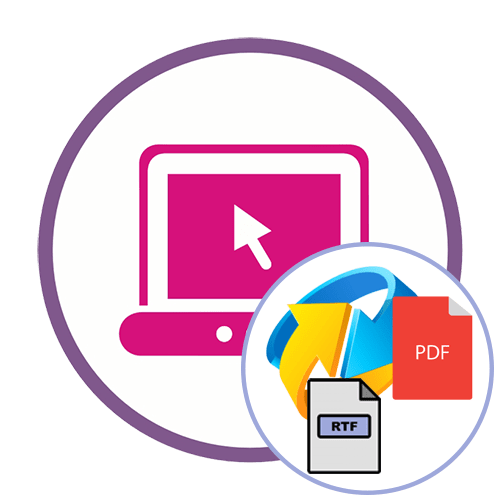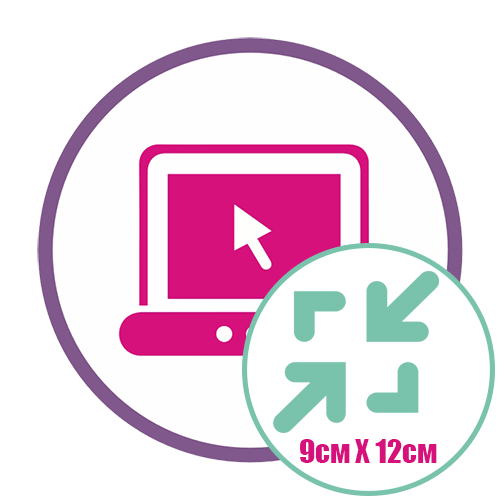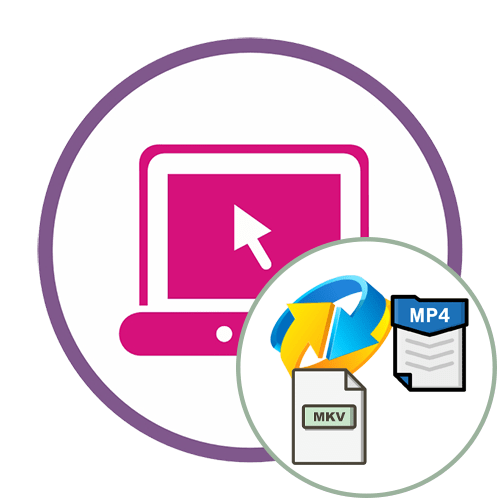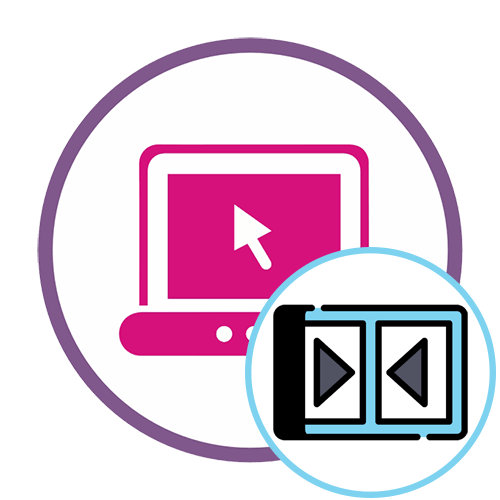ShareCAD &8212; один з найбільш просунутих онлайн-сервісів, що дозволяють відкрити DXF-файли в браузері для детального вивчення розгортки. Вбудований переглядач дозволяє перемикатися між видами і працювати з усіма присутніми в документі шарами.
- Скористайтеся посиланням вище, щоб перейти на головну сторінку ShareCAD. Натисніть на кнопку &171; відкрити & 187; , щоб перейти до вибору файлу.
- У вікні оглядача відшукайте збережений у форматі DXF креслення.
- Його розгортка в початковому вигляді відразу ж відобразиться в ShareCAD. Її масштаб стандартний і дозволяє ознайомитися з усім масштабом проекту.
- Використовуйте спадне меню з переглядами, щоб перемикатися між ними для більш детального вивчення деталей.
- Зверніть увагу і на додаткову панель інструментів. Використовуйте масштабування, щоб віддалити або наблизити макет.
- На тій же панелі знаходиться і кнопка &171; шари&187; . Клацніть по ній для відкриття окремого вікна. У ньому ви можете управляти видимістю кожного шару, а саме вікно вільно переміщається по всій області переглядача.
- За допомогою інструментів на лівій панелі відбувається перемикання фону на чорний і доступна відправка документа в друк за умови наявності підключеного принтера.
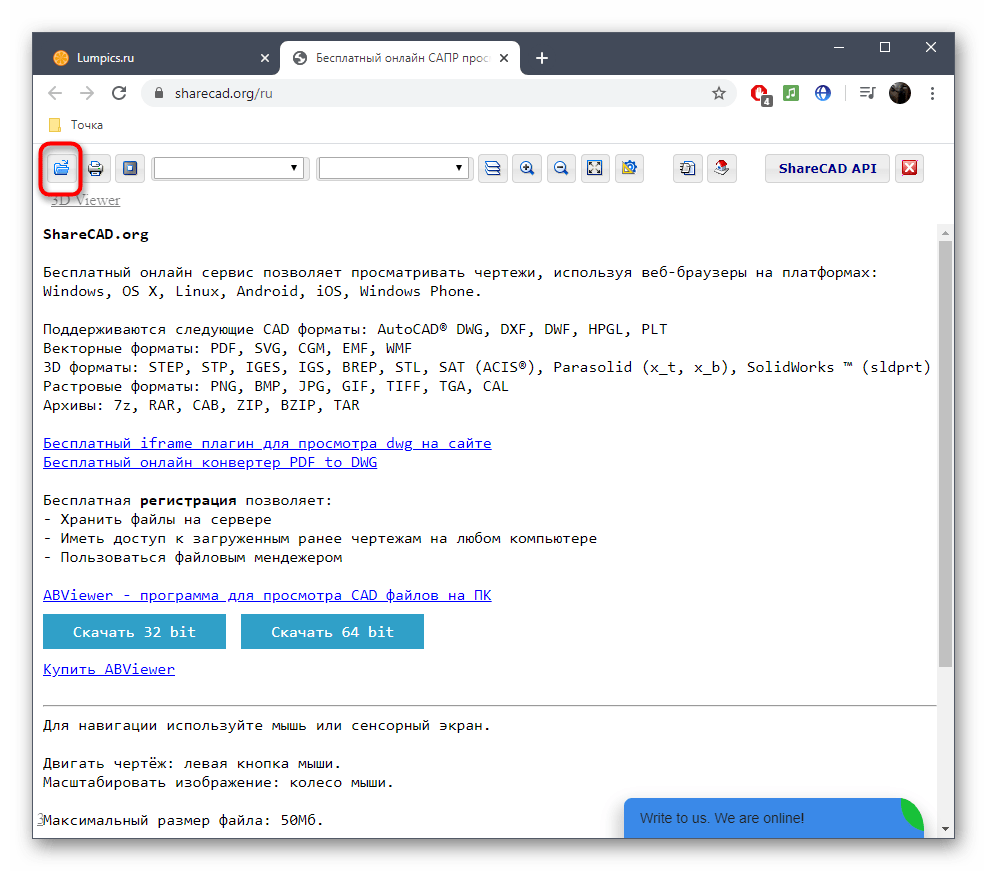
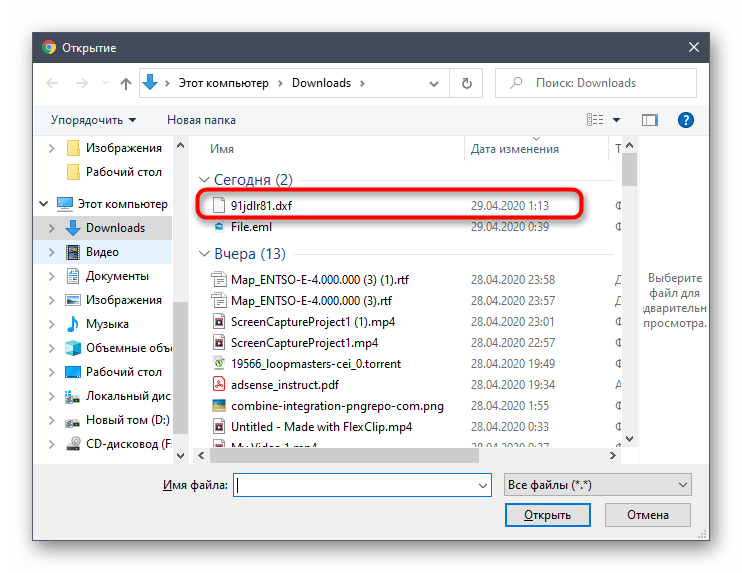
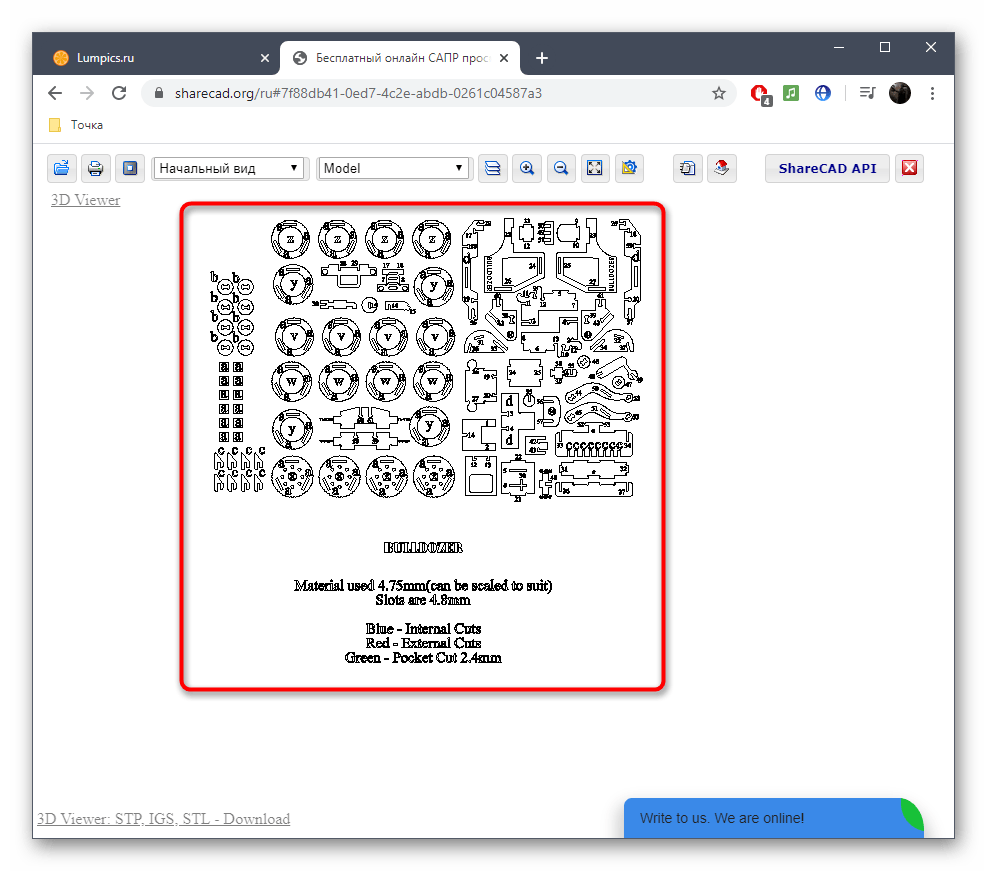
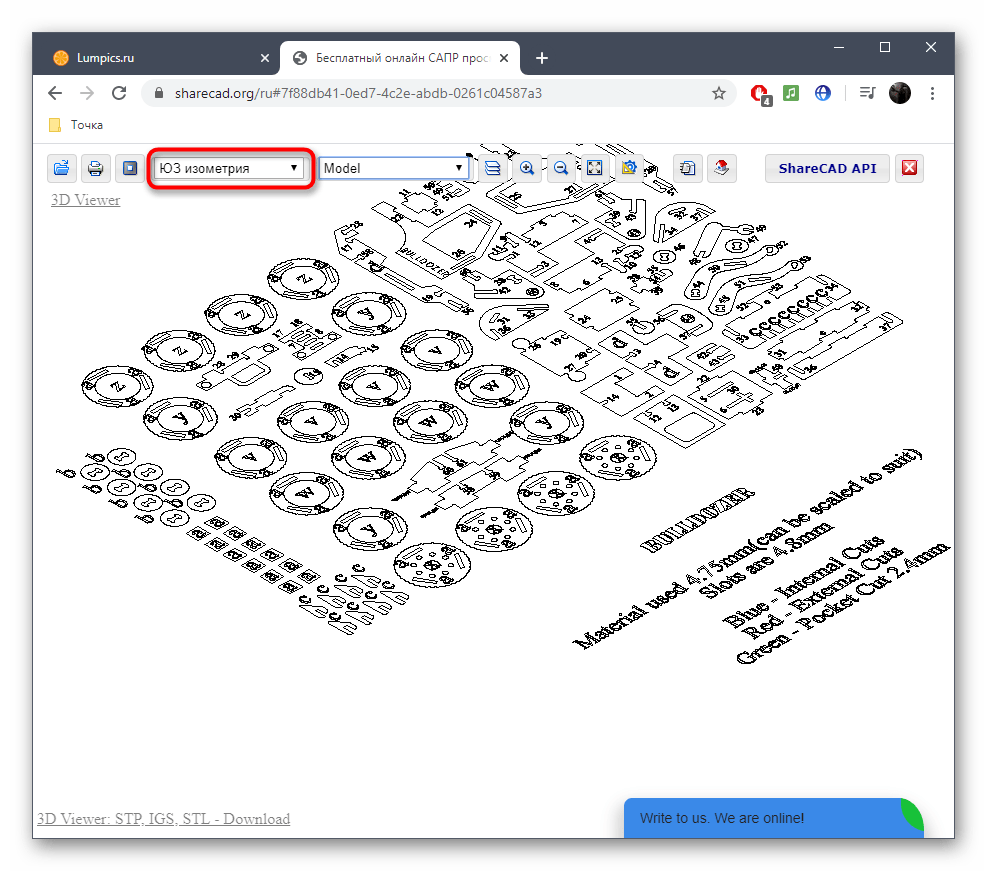
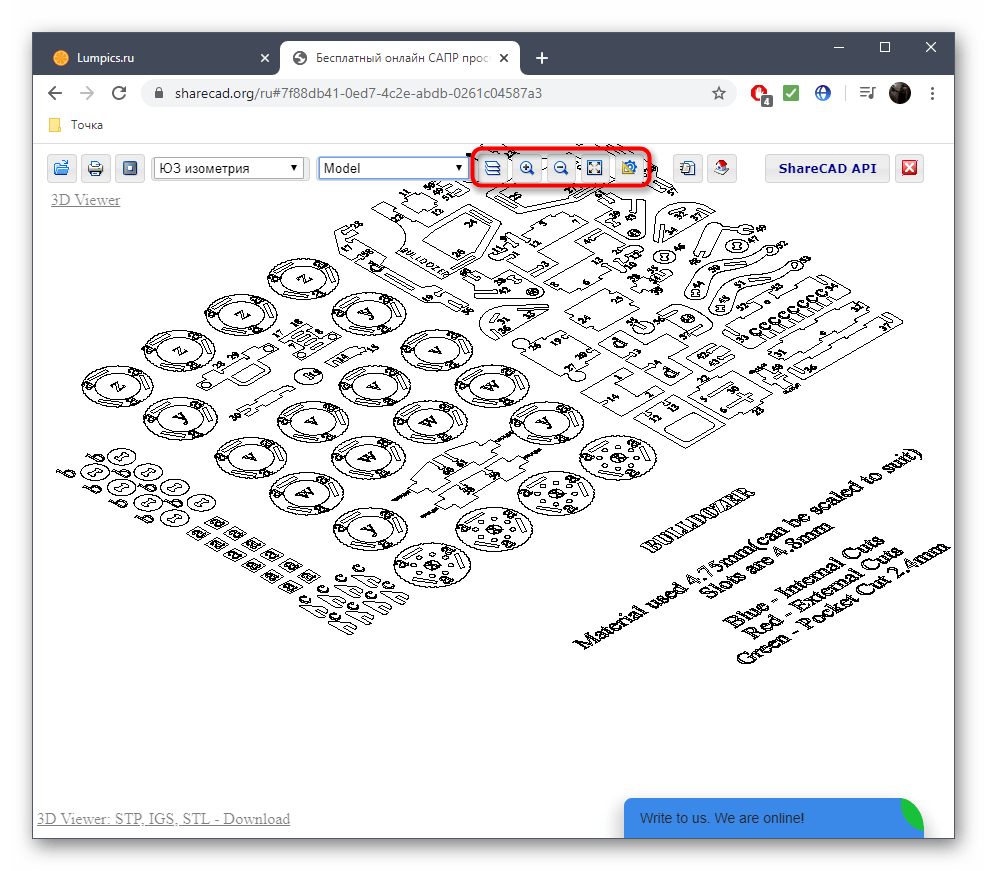
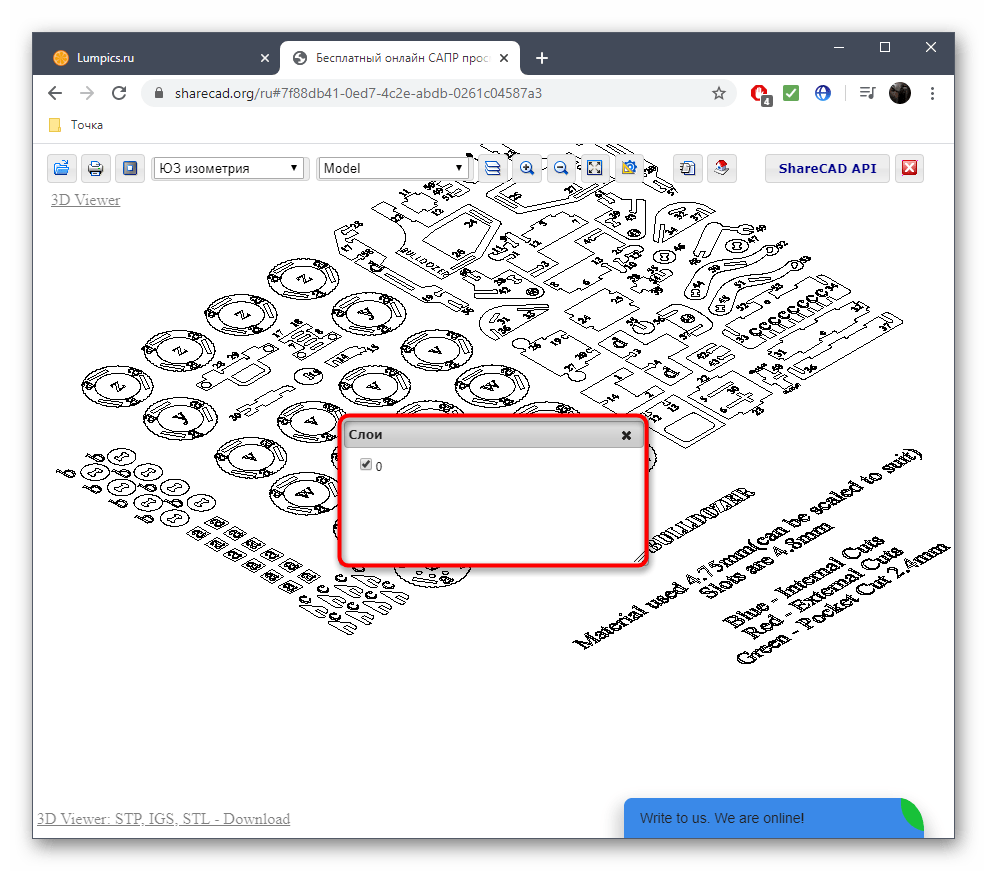
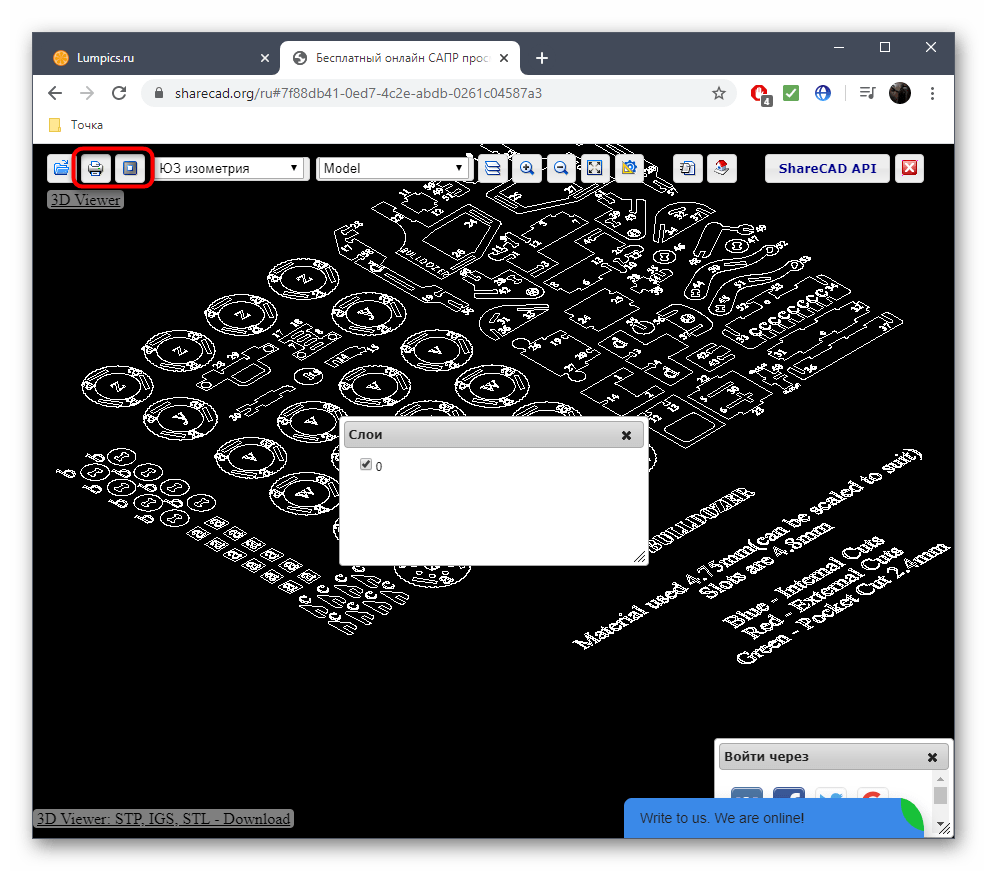
Спосіб 2: Program-pro
Program-pro & 8212; багатофункціональний онлайн-сервіс, що підтримує відкриття різних форматів файлів, що включають і розглянутий DXF разом з іншими розширеннями, що відносяться до CAD-сімейства.
- Відкрийте веб-ресурс і відшукайте там кнопку &171;Виберіть файл&187; .
- У вікні Провідника знайдіть необхідний DXF-об'єкт в локальному або знімному сховищі.
- Після повернення до вкладки Program-pro залишається тільки клацнути &171;завантажити&187; .
- На екрані з'явиться уявлення розгортки в початковому вигляді.
- За допомогою розташованої вгорі панелі керуйте фоном, масштабуйте зображення і керуйте шарами.
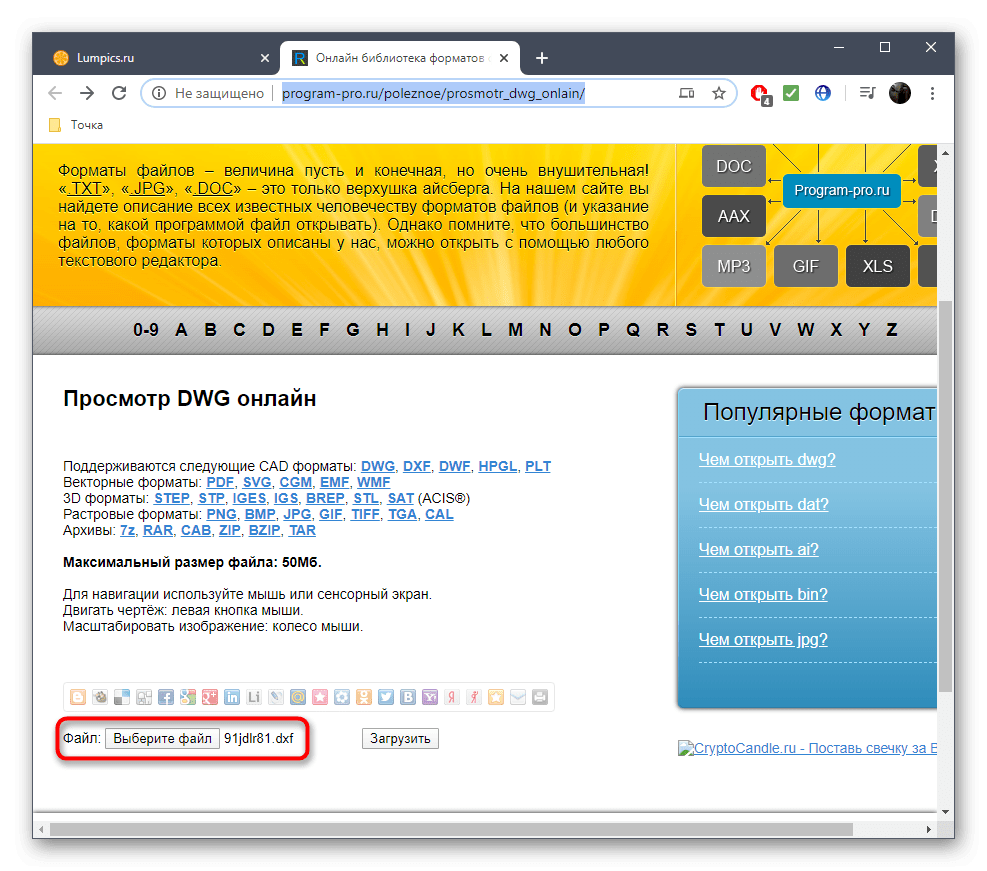
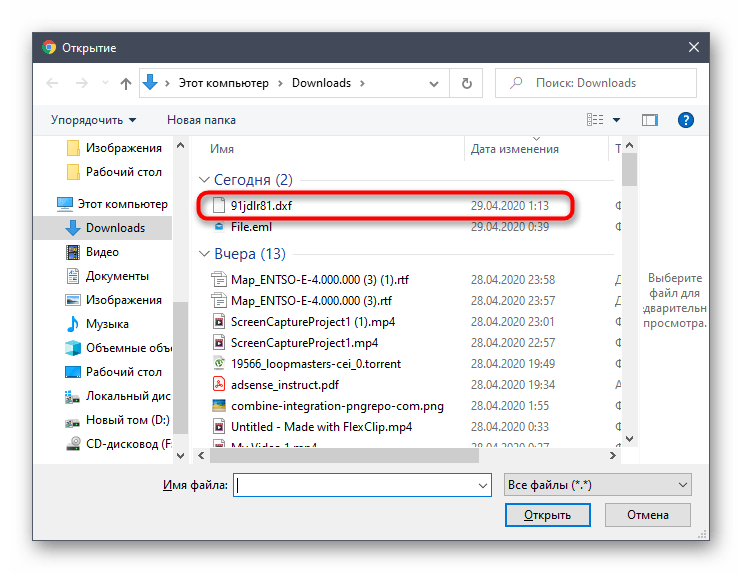
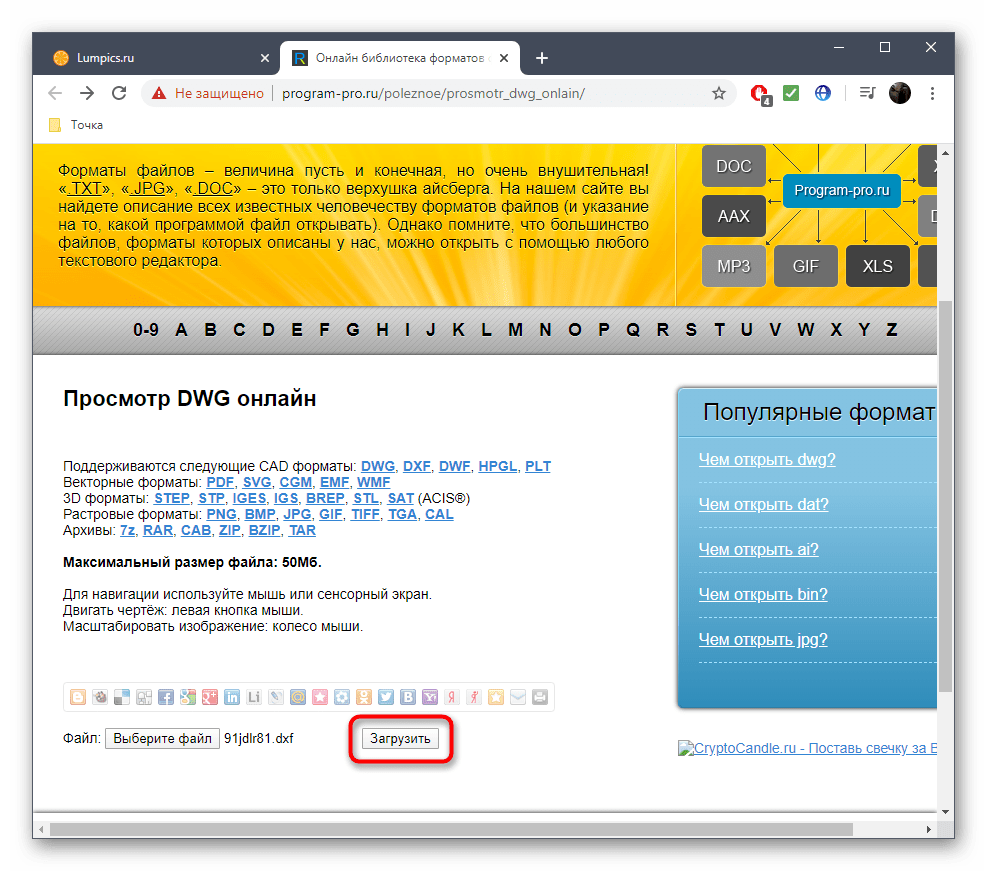
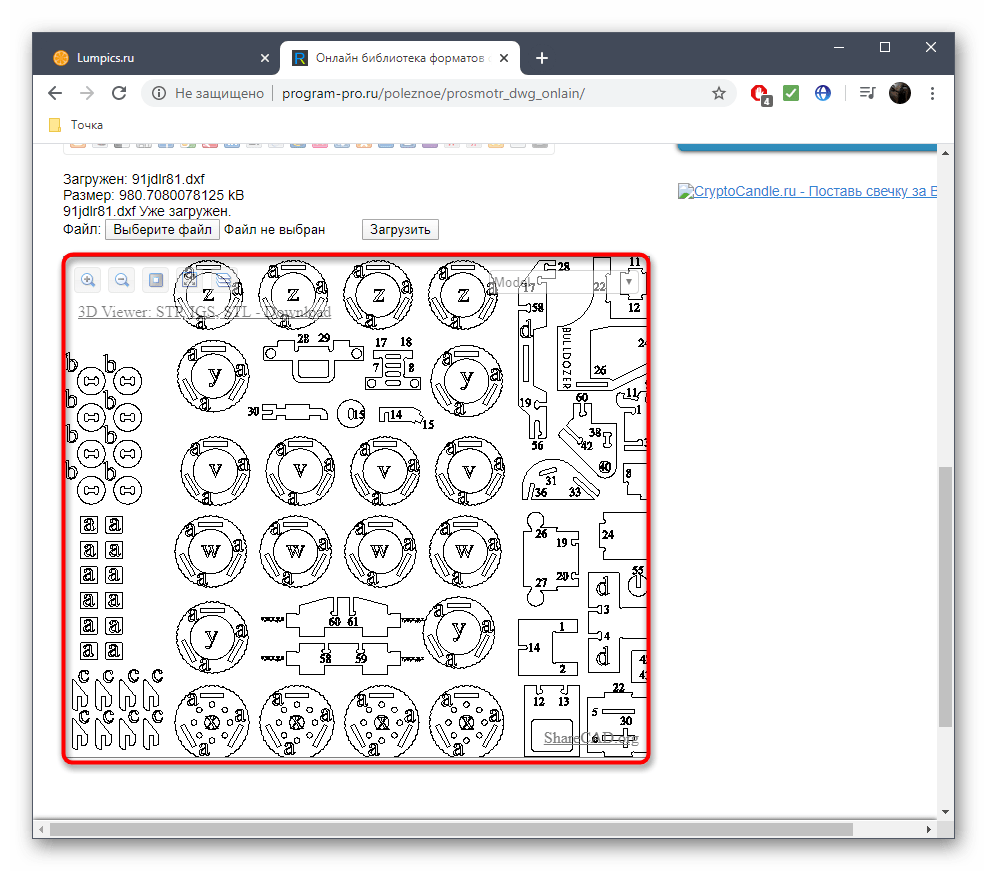
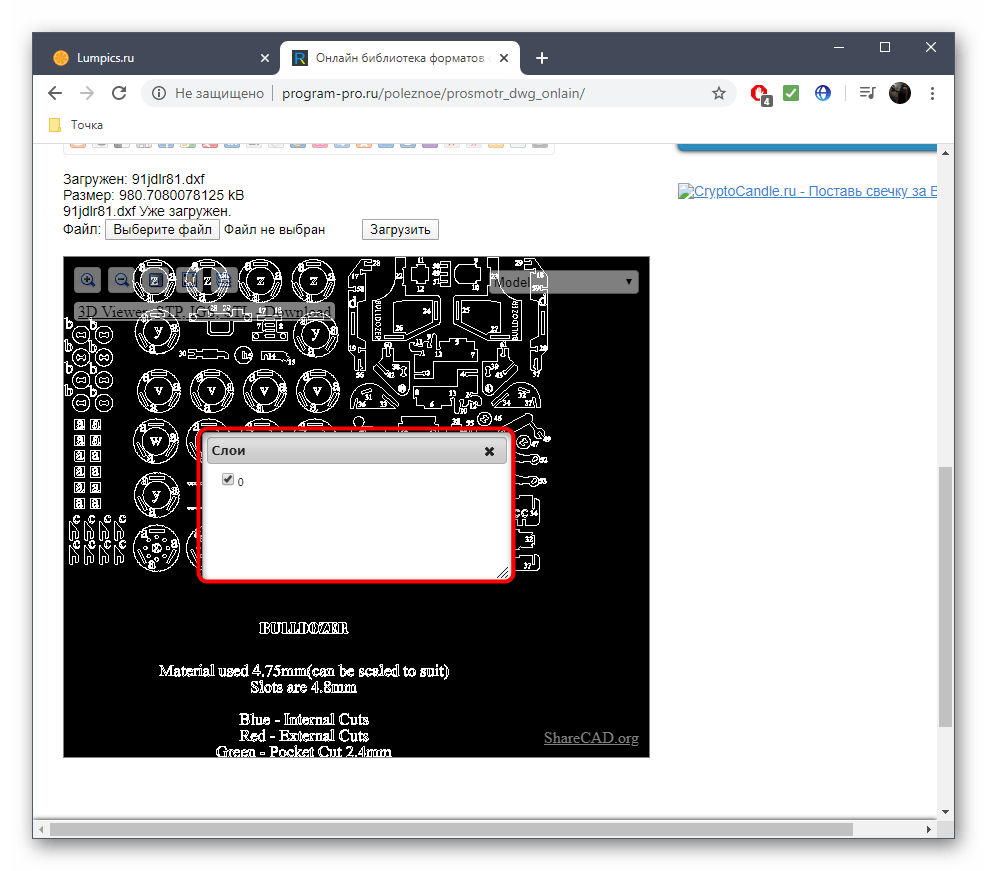
Спосіб 3: ProfiCAD
ProfiCAD &8212; англомовний онлайн-сервіс, що функціонує приблизно за таким же принципом, як і описані раніше інструменти. Вам не потрібно володіти знанням іноземної мови, щоб розібратися в Управлінні, з чим ви переконаєтеся далі.
- Відкрийте сайт ProfiCAD і натисніть там &171;Select a DWG or DXF document&187; .
- Стандартним чином відшукайте DXF-об'єкт через провідник.
- Єдиний недолік ProfiCAD &8212; відсутність білого фону, тому доведеться звикати до чорного полотна.
- При наведенні курсору на певну деталь вона буде автоматично збільшена і відображена зліва, що замінює інструмент масштабування.
- Клацніть лівою кнопкою миші на зображенні, щоб відкрити його в повному розмірі на новій вкладці. Це допоможе ознайомитися з усіма елементами проекту.
- Використовуйте кнопку &171;Save as PDF&187; , якщо ви хочете зберегти проект у такому форматі файлів.
- Перед збереженням виберіть формат паперу та натисніть & 171; ОК&187; . Використовуйте наведену таблицю для визначення відповідного розміру.
- Відкриється окрема вкладка з готовим PDF-документом або він буде завантажений на комп'ютер автоматично, що залежить від налаштувань використовуваного браузера.
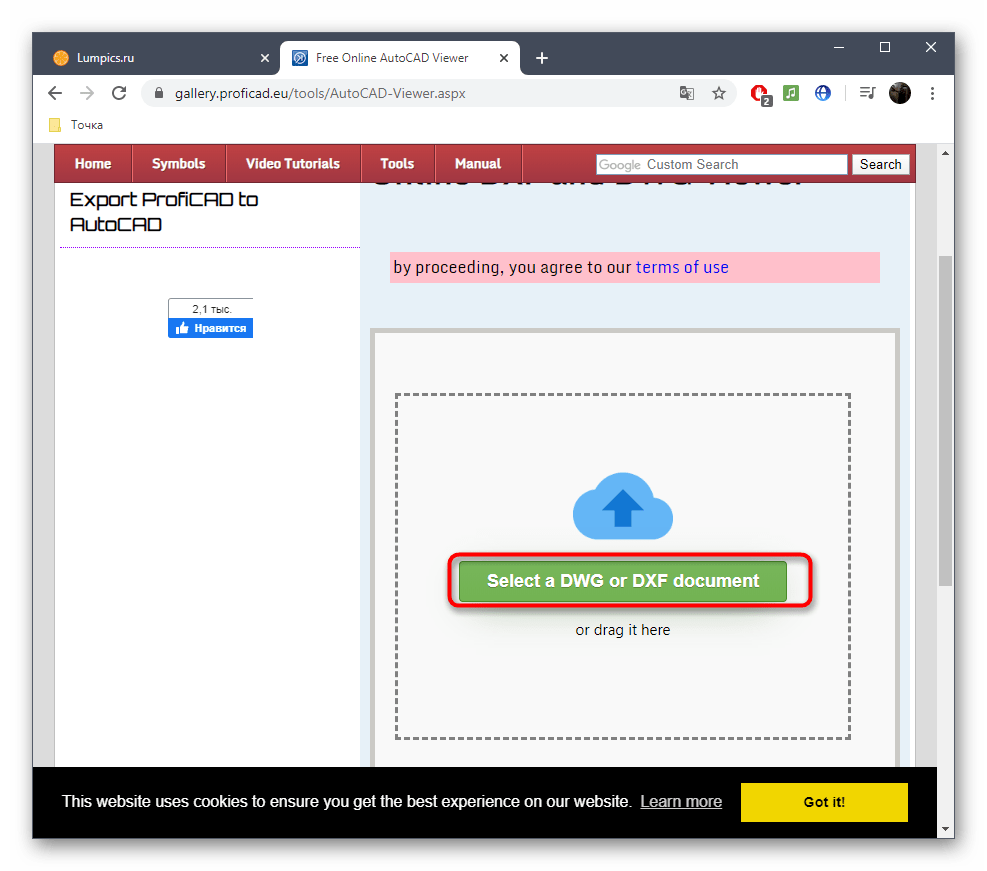
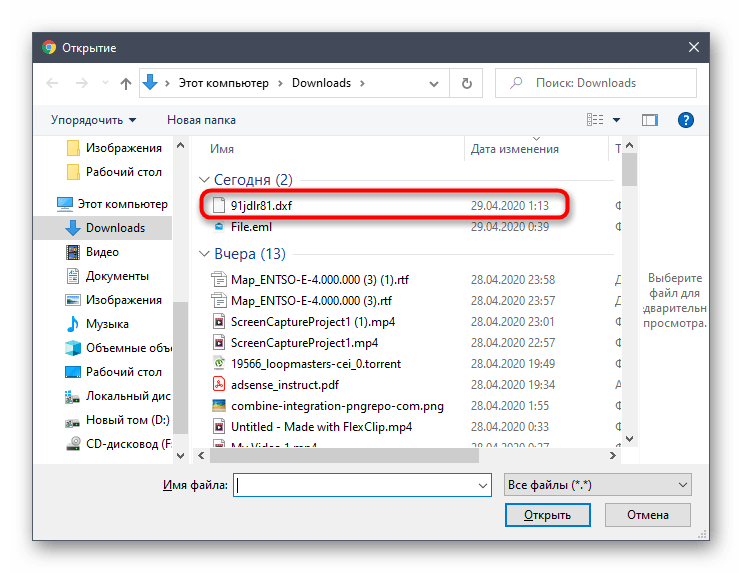
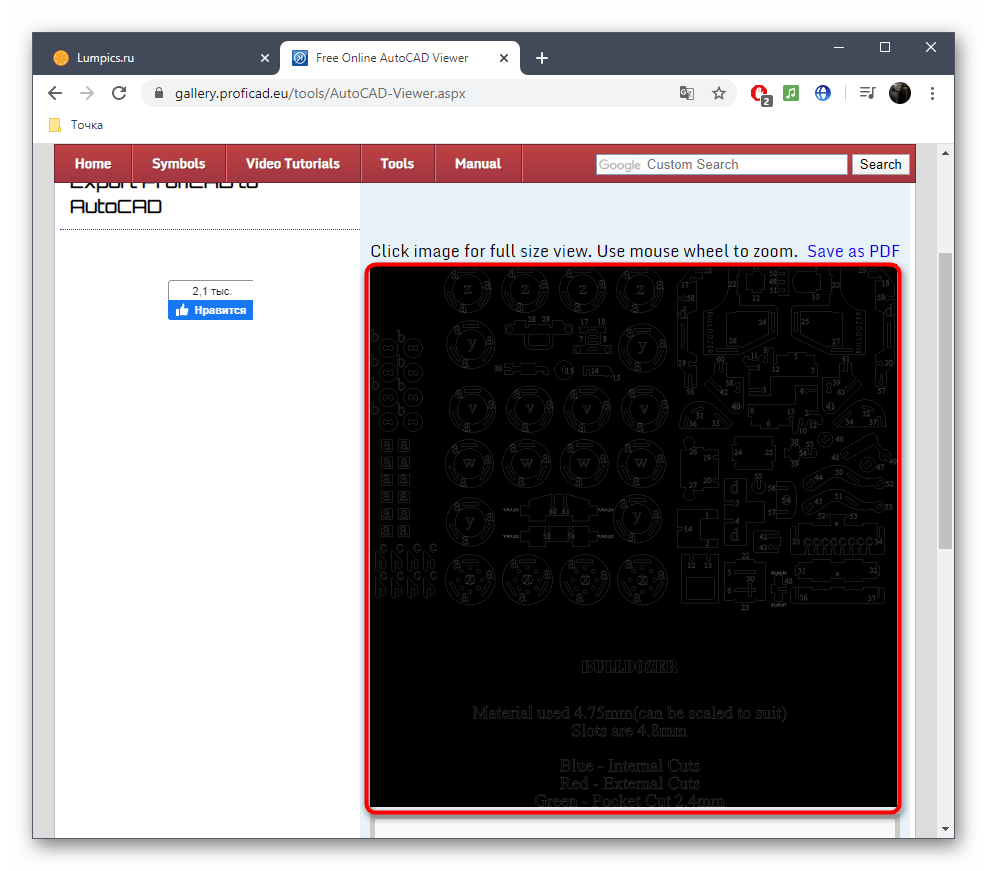
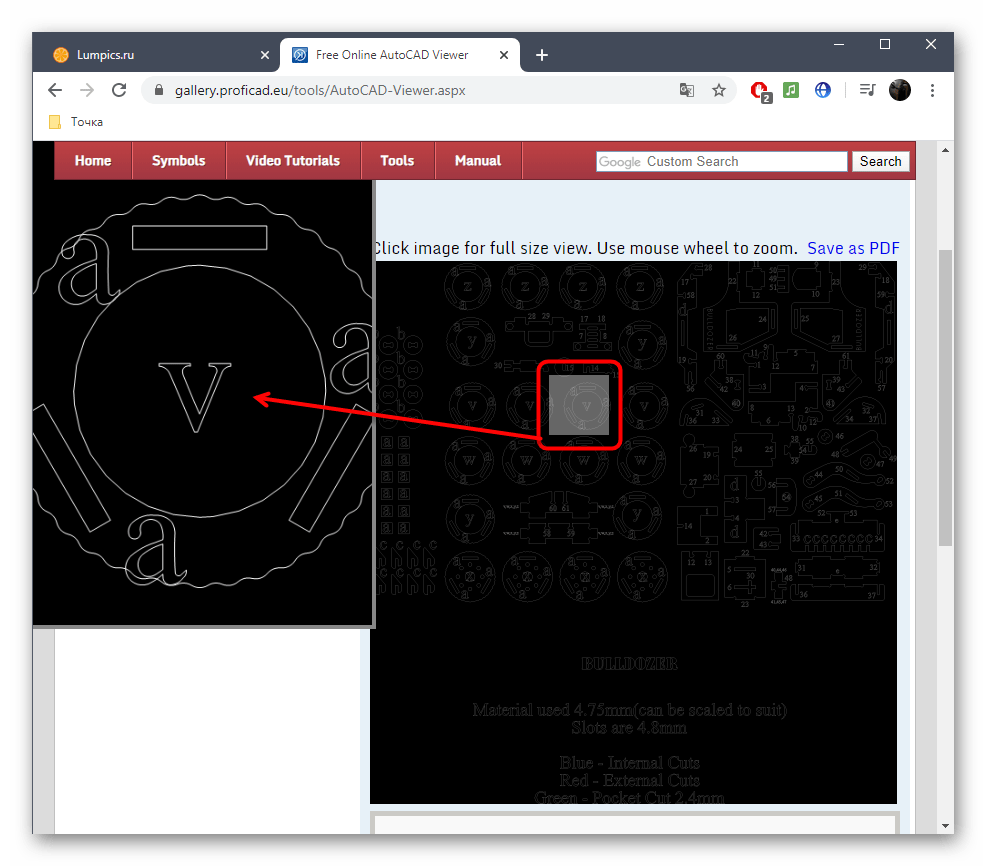
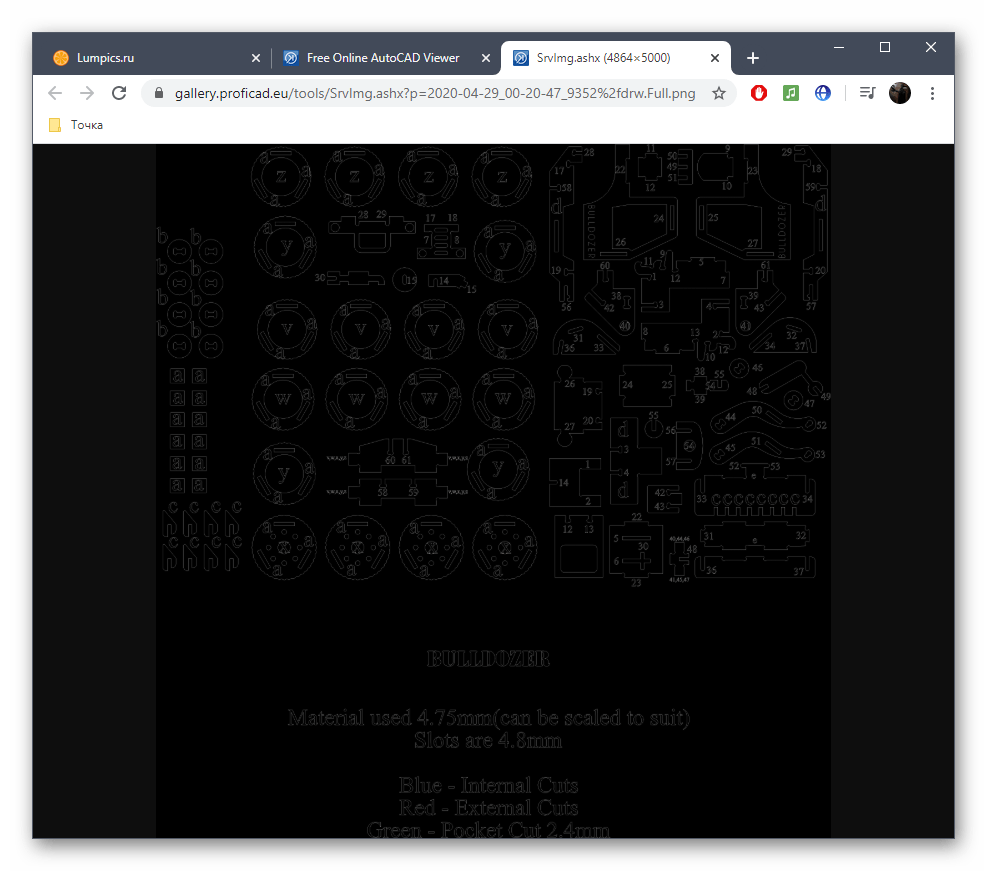
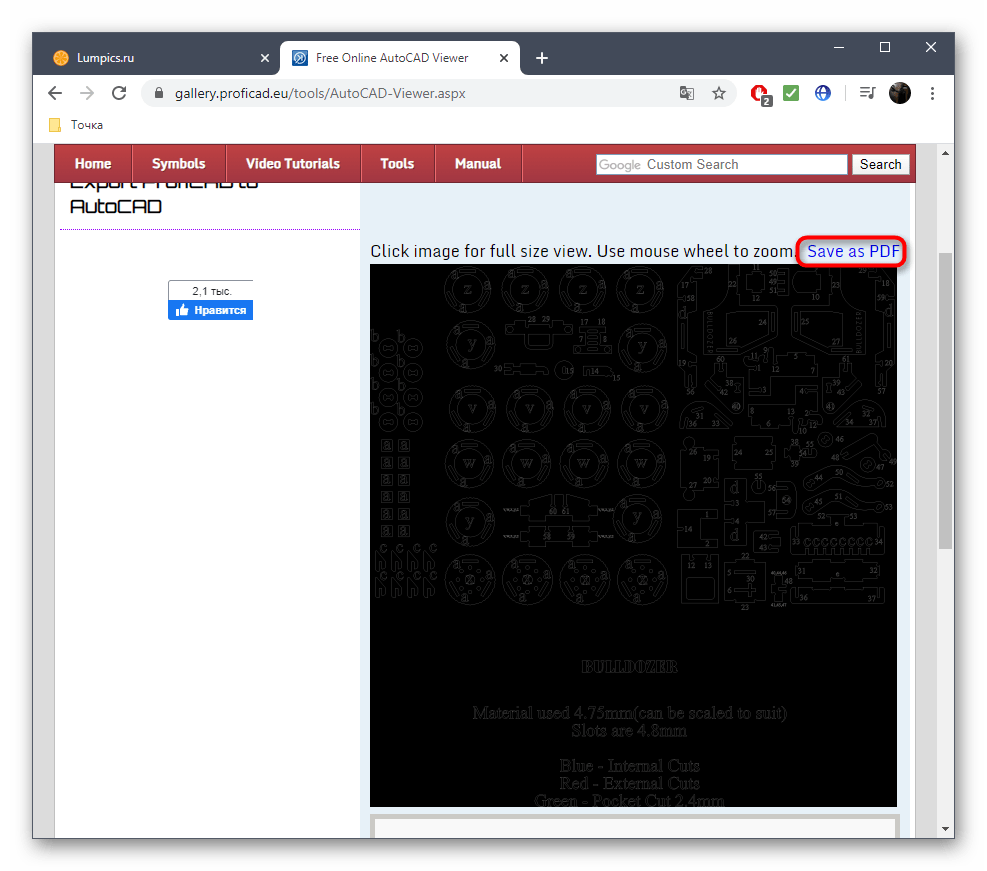
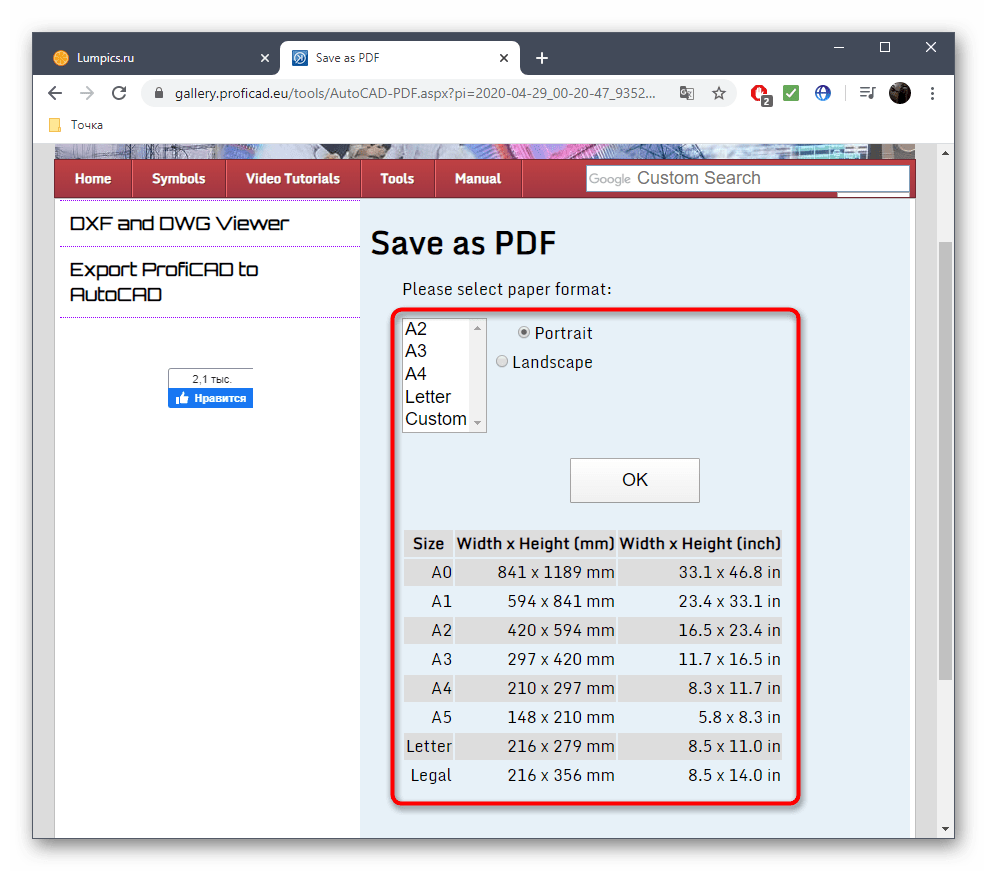
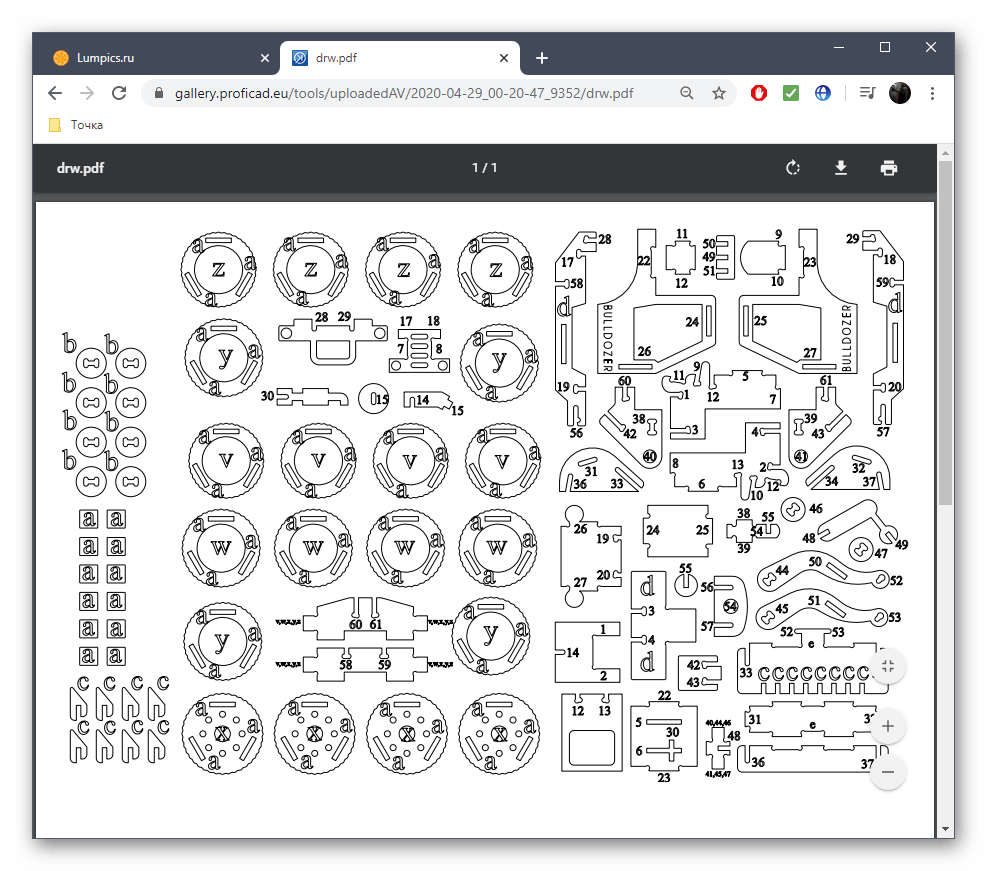
Онлайн-сервіси дозволяють тільки відкрити DXF для перегляду, але не призначені для редагування, а також не підходять, щоб детально вивчити кожну особливість проекту. Зате з цим завданням справляється спеціальне ПЗ, про який більш детально читайте далі.
Детальніше: відкриваємо файл у форматі DXF